Ako zdieľať fotografie, videá medzi iPhone a Android
Rôzne / / February 12, 2022
Zdieľanie médií medzi dvoma Androidmi zariadení je torta. Stačí zapnúť Bluetooth, vyhľadať zariadenie, stlačiť tlačidlo odoslať a bum, súbory sa prenesú. Ak je to však medzi zariadením Android a iOS, všetko sa zmení. Aj keď môžete zapnúť a používať Bluetooth na iPhone, nemôžete zdieľať súbory zo zariadenia iOS so zariadením bez systému iOS.

Vždy je možné použiť internet ako spôsob prenos pomocou aplikácií ako WhatsApp alebo Naraziť, ale prečo plytvať šírkou pásma, nie? A čo videá, ktoré majú zvyčajne gigantické veľkosti súborov?
Takže dnes budem hovoriť o alternatíve, pomocou ktorej môžete zdieľať fotografie a videá medzi týmito zariadeniami cez Wi-Fi, a to aj bez prístupového bodu na pripojenie k blízkemu.
Zdieľanie fotografií alebo videí pomocou PhotoSync
Najprv uvidíme, ako môžeme prenášať fotografie z jedného zariadenia do druhého, keď sú obe pripojené k rovnakému pripojeniu Wi-Fi. Použijeme aplikáciu tzv PhotoSync, dostupný pre iPhone aj Android, za úlohu.
Aplikáciu je možné použiť na synchronizáciu fotografií s počítačom a vašimi online účtami, ale už máme aplikácie ako
AirDroid a Synchronizácia Disku Google preto nemusíme zdôrazňovať tento konkrétny aspekt aplikácie. Namiesto toho sa zameriame na to, ako ho použiť na prenos našich fotografií z Androidu do iPhone cez Wi-Fi.Ak chcete začať, nainštalujte aplikáciu PhotoSync na obe zariadenia. Zatiaľ čo verzia pre Android je bezplatná s reklamami, verzia pre iPhone stojí 2,99 USD ako jednorazový poplatok.
Po nainštalovaní aplikácie skontrolujte, či sú obe zariadenia pripojené k rovnakej sieti Wi-Fi a spustite ju. Teraz vyberte fotografie alebo videá, ktoré chcete preniesť na svoj iPhone, a stlačte červené tlačidlo synchronizácie vpravo hore.
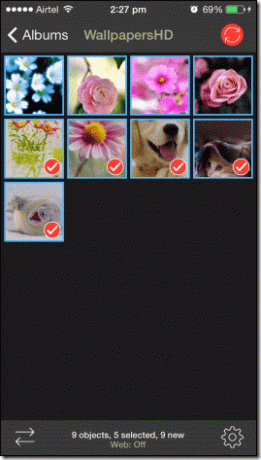
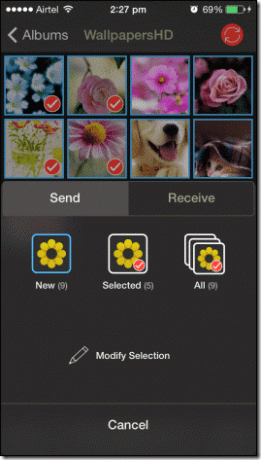
Potom vyberte režim prenosu. Vyberieme si Telefón/tablety.
Aplikácia vyhľadá a automaticky zistí všetky zariadenia v okolí s nainštalovanou a spustenou aplikáciou PhotoSync. Teraz všetko, čo musíte urobiť, je klepnúť na zariadenie v zozname a preniesť súbory.


Ak z nejakého dôvodu aplikácia nedokáže vyhľadať zariadenie automaticky, môžete IP adresu zariadenia nakonfigurovať manuálne. IP telefónu, do ktorého odosielate súbory, spolu s číslom portu nájdete pod Prijať tab.
Súbory sa prenášajú cez pripojenie Wi-Fi, a preto sú relatívne rýchlejšie ako prenosy súborov cez Bluetooth. Používatelia iPhone to budú považovať za podobné ako ich vlastné Airdrop.
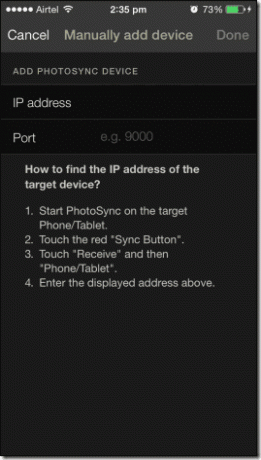

Takto sa to dá urobiť, keď je k dispozícii spoločné Wi-Fi.
Keď neexistuje žiadne bežné pripojenie Wi-Fi
Pravdepodobnosť, že budete musieť preniesť veci z Androidu do iPhone (alebo naopak) a nenájdete spoločnú Wi-Fi na pripojenie, je vysoká. Pravdepodobne by ste to chceli urobiť, ak chcete zdieľať alebo získať fotografiu alebo súbor z telefónu priateľa na mieste, kde nemusí byť Wi-Fi. Ako teda postupovať v takom prípade?
Väčšina z vás už možno pochopila, že jeden zo smartfónov budeme používať ako mobilný hotspot a druhé zariadenie potom pripojíme priamo k prvému cez Wi-Fi pripojenie.
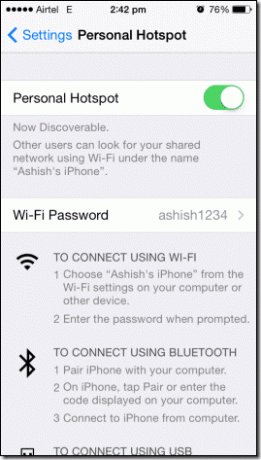

Na iPhone zapnite Osobný hotspot nastavenia, aby ste spojili svoje 3G pripojenie a potom k nemu pripojte zariadenie Android.
Keď sú obe zariadenia pripojené, môžete prenášať súbory rovnako, ako sme to urobili so smerovačom v okolí. Funkciu som testoval a funguje bezchybne bez akejkoľvek ručnej konfigurácie.
Takto môžete prenášať fotografie alebo videá medzi zariadeniami Android a iPhone (alebo iPadmi). PhotoSync tento proces celkom zjednodušuje. Ak poznáte lepší spôsob, radi si ho vypočujeme.
Najlepšie fotografie: Domovníci
Posledná aktualizácia 3. februára 2022
Vyššie uvedený článok môže obsahovať pridružené odkazy, ktoré pomáhajú podporovať Guiding Tech. Nemá to však vplyv na našu redakčnú integritu. Obsah zostáva nezaujatý a autentický.



